Nếu bạn chưa biết cách phải gộp ô, tách ô trong Excel thì hãy xem ngay những nội dung sau cả techruminfo.info nhé. Chúng tôi sẽ mách bạn 5 cách gộp ô trong Excel không mất dữ liệu đơn giản, dễ làm nhé.
5 cách gộp ô trong Excel đơn giản, dễ làm
Tính năng Merge Cells
Bước 1: Chọn các ô trong cùng 1 cột muốn gộp. Có thể điều chỉnh độ rộng của cột sao cho dữ liệu không bị che mất.
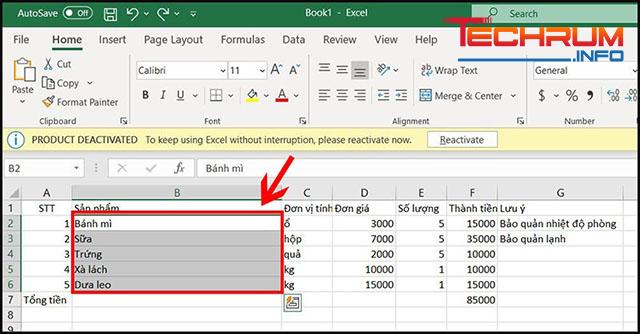
Xem thêm: Cách dùng Google meet cực chi tiết
Bước 2: Tại tab Home, vào mục Editing
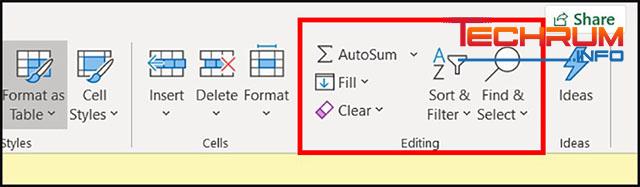
Bấm chọn Fill.
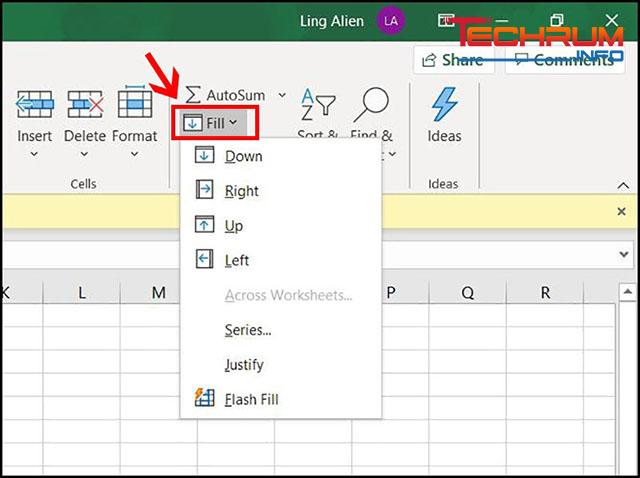
Bước 3: Bấm chọn Justify
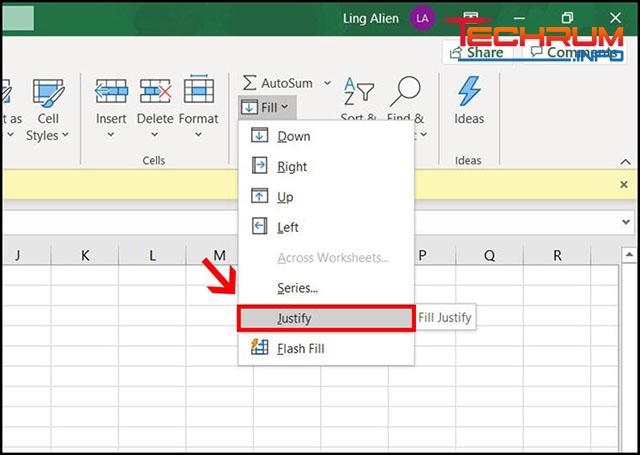
Bước 4: Bấm chọn Merge Cells để gộp ô.
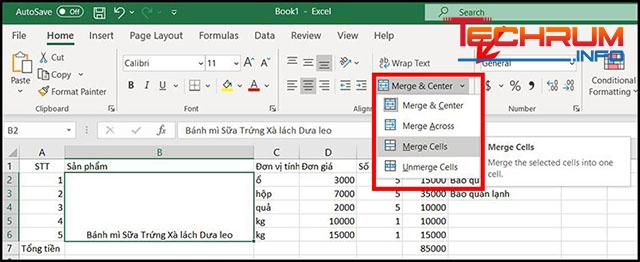
Xem thêm: Hướng dẫn vẽ sơ đồ trong word cực chi tiết
Tính năng Merge & Center
Bước 1: Chọn các ô muốn gộp liền nhau.
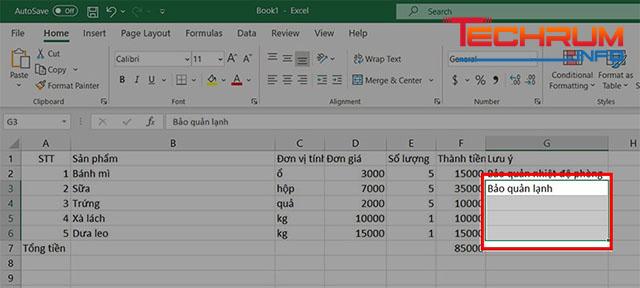
Bước 2: Vào Home, chọn Alignment.
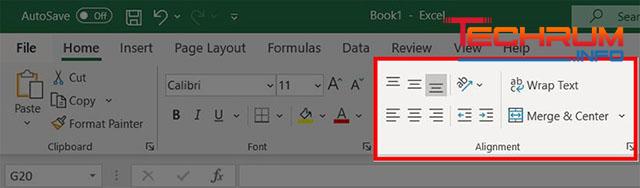
Bước 3: Chọn Merge & Center.
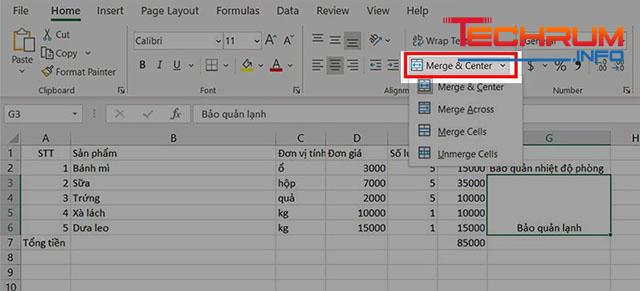
Gộp ô nhiều hàng với Merge Across
Bước 1: Thực hiện 3 bước như gộp ô với Merge & Center.
Bước 2: Bấm chọn mũi tên bên cạnh Merge & Center, sau đó lựa chọn Merge Across để gộp nhiều ô theo từng dòng tách biệt.
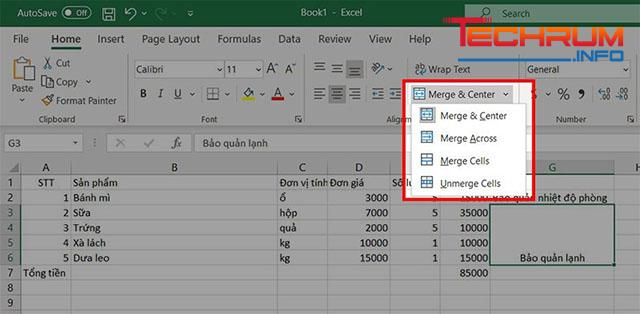
Công thức CONCATENATE
Bước 1: Chọn mã ô mà bạn muốn gộp.
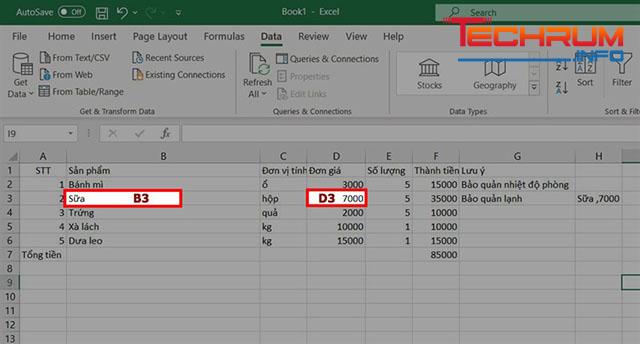
Bước 2: Trong 1 ô mới, nhập công thức =CONCATENATE(Xn,”, “,Yn) hoặc =Xn&”, “&Yn
Trong đó: “,” là ký hiệu ngăn cách dữ liệu 2 ô khác nhau.
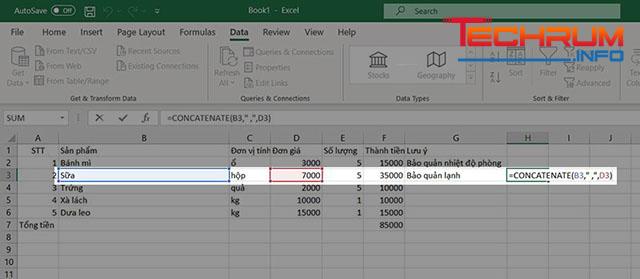
Ví dụ như trong hình chúng ta có thông tin dạng (Sữa:7000) thì sẽ có công thức là =CONCATENATE(B3,” :“,D3)
Từ đó sẽ có kết quả như sau:
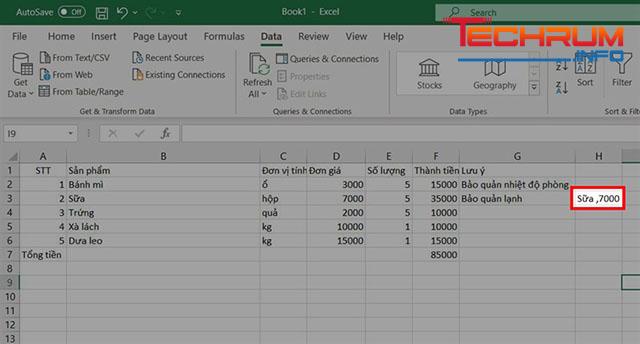
Xem thêm: Hướng dẫn cách tạo drop list cực đơn giản
Sử dụng các phím tắt
Bước 1: Chọn toàn bộ các ô bạn muốn gộp.
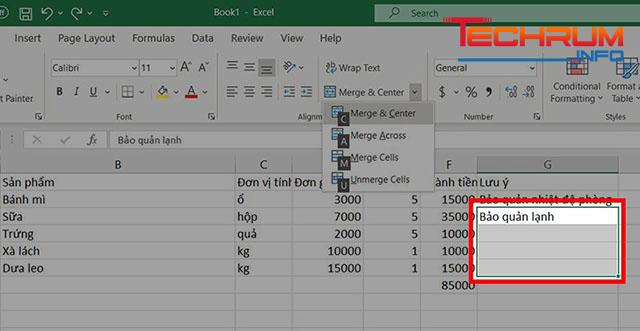
Bước 2: Điều khiển thanh công cụ nhanh chóng với phím Alt. Giữ phím Alt cho đến khi xuất hiện 1 dãy chữ tắt.
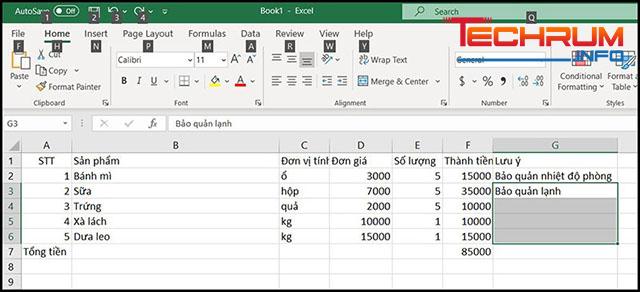
Bước 3: Sử dụng tab Home bằng cách nhấn phím H.
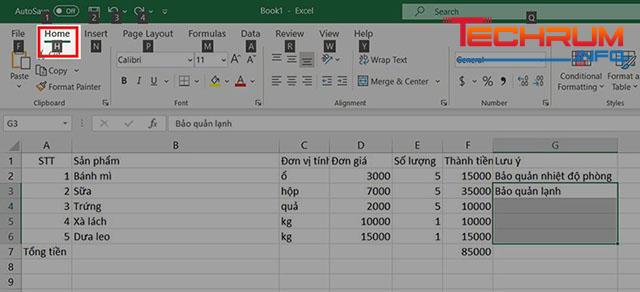
Bước 4: Mở công cụ Merge & Center với phím M.
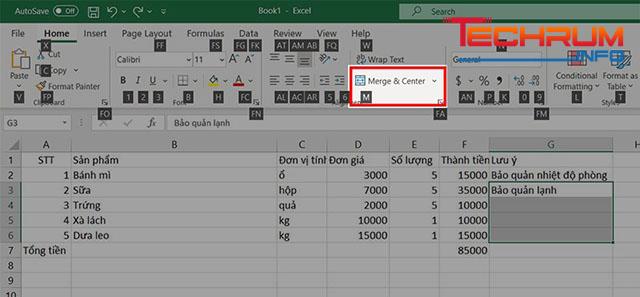
Bước 5: Lựa chọn các phím tắt sau để thực hiện chức năng:
+ C: gộp và căn lề giữa cho các ô.
+ A: gộp các ô theo hàng riêng biệt.
+ M: gộp ô, không căn lề giữa.
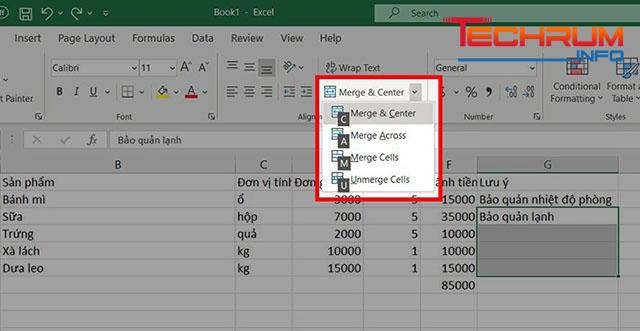
Cách xóa các ô đã gộp
Để tách các ô đã gộp một cách nhanh chóng, sử dụng tổ hợp Ctrl + Z hoặc chọn công cụ Undo trong Excel nếu bạn vừa thực hiện thao tác gộp ô.
Nếu thao tác gộp ô đã thực hiện từ lâu, bạn có thể tách các ô đã gộp bằng cách chọn ô hoặc cột đã gộp, chọn Merge & Center rồi bấm chọn Unmerge Cells là được.
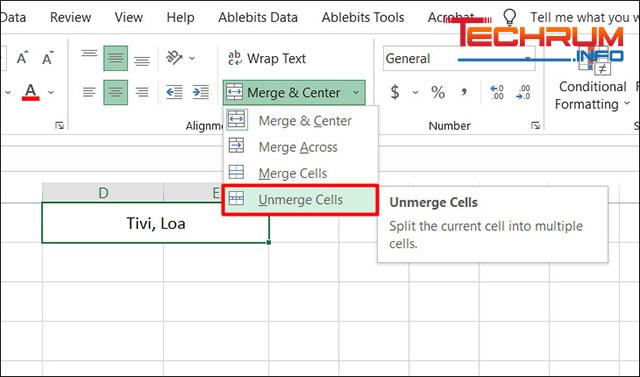
Cách tìm ô đã gộp nhanh chóng
Nếu bảng tính có kích thước nhỏ thì có thể dễ dàng tìm được các ô đã gộp. Nhưng nếu với bảng tính kích thước lớn, việc xác định sẽ gặp khó khăn rất nhiều. Để tìm được các ô đã gộp, bạn chỉ cần thực hiện các bước đơn giản sau đây:
Bước 1: Bấm tổ hợp Ctrl + F để mở hộp thoại Find and Replace.
Bước 2: Trong tab Find, bấm chọn Options rồi đến Format.
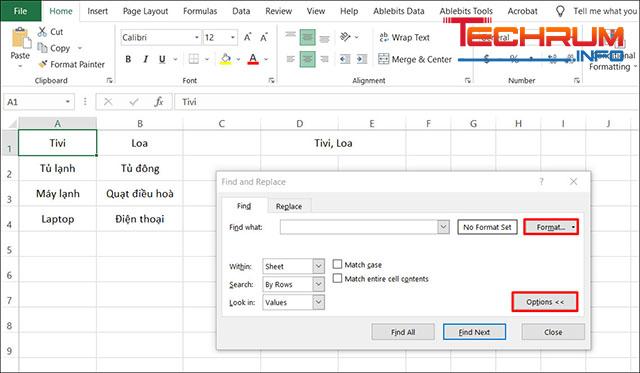
Bước 3: Khi hộp thoại Find Format xuất hiện, bấm chọn tab Alignment và tích vào Merge cells rồi bấm chọn OK.
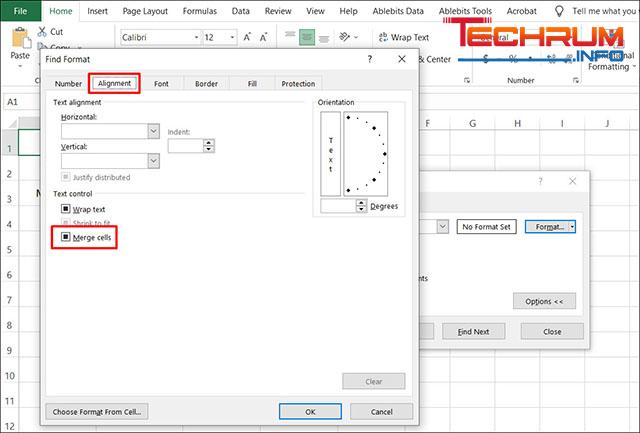
Bước 4: Tại hộp Find what, nhập nội dung cần tìm kiếm.
Bước 5: Bấm chọn Find Next để tìm ô gộp gần nhất.
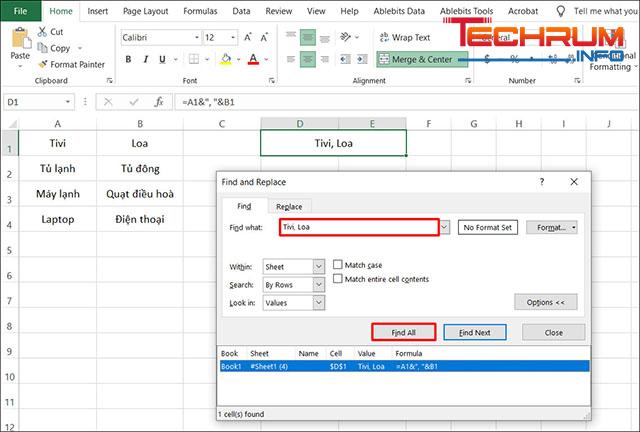
Để chọn tất cả các ô đã gộp, bạn chỉ cần bấm chọn Find All. Khi đó sẽ xuất hiện 1 danh sách các giá trị ô đã gộp để bạn tìm nhanh chóng.
Xem thêm:
Tải game bloody roar 2 – Đấu trường thú
Hướng dẫn cách chèn ảnh vào powerpoint
Top cách tạo hiệu ứng trong powerpoint đơn giản nhất
Gộp ô trong Excel trên điện thoại được không?
Bạn hoàn toàn có thể gộp ô trong Excel trên điện thoại chỉ với 3 bước đơn giản sau đây:
Bước 1: Truy cập vào Google Sheet trên điện thoại.
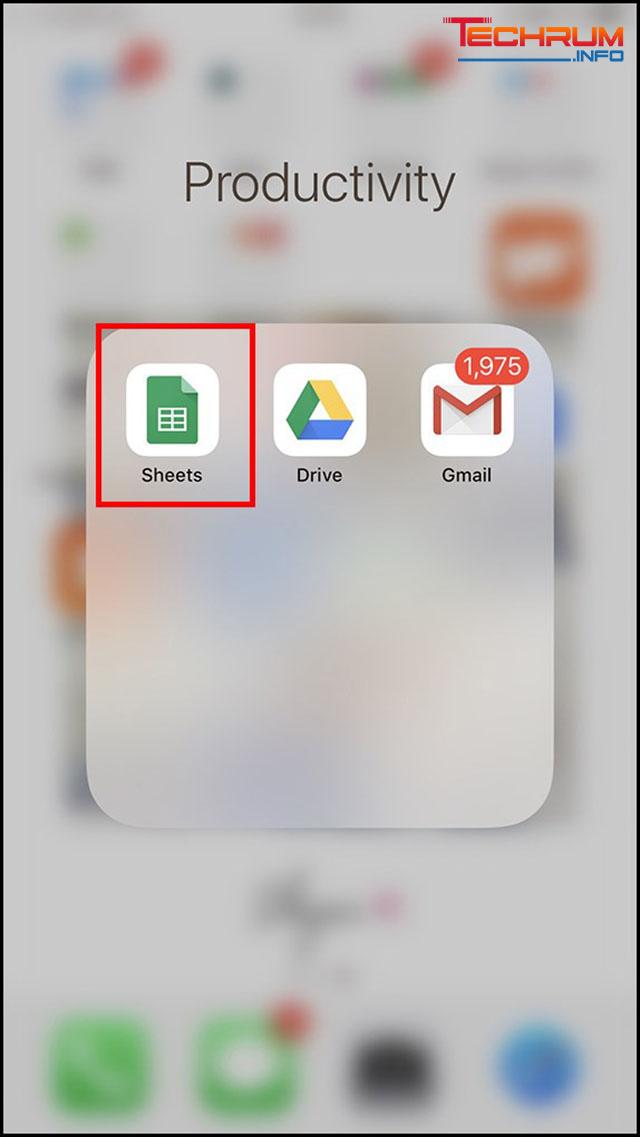
Bước 2: Chọn toàn bộ ô muốn gộp.
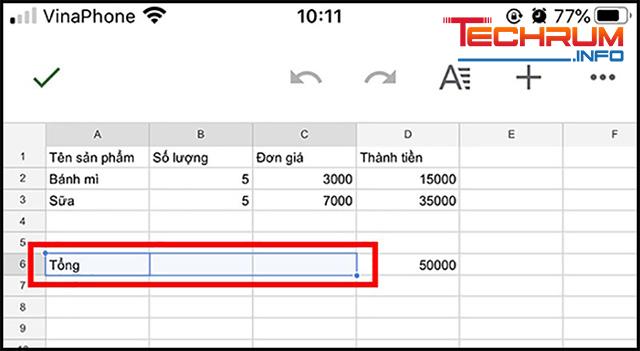
Bước 3: Bấm chọn biểu tượng Gộp ô ở phía cuối màn hình.
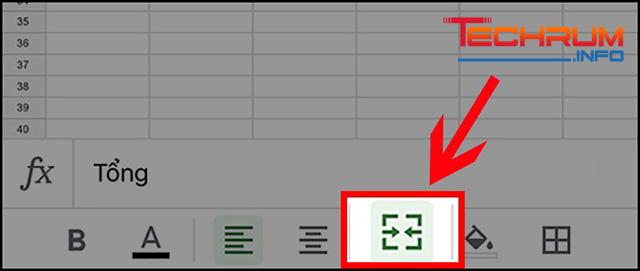
Sau đó lựa chọn căn chỉnh phù hợp với mong muốn là được.
Trên đây là 5 cách gộp ô trong Excel đơn giản, dễ làm, mang đến hiệu quả cao. Nếu còn điều gì thắc mắc thì hãy bình luận bên dưới hoặc liên hệ trực tiếp với techruminfo.info để được giải đáp nhé.












